تحديث 2024 أبريل: توقف عن تلقي رسائل الخطأ وإبطاء نظامك باستخدام أداة التحسين الخاصة بنا. احصل عليه الآن من الرابط التالي
- تحميل وتثبيت أداة الإصلاح هنا.
- دعها تفحص جهاز الكمبيوتر الخاص بك.
- الأداة بعد ذلك إصلاح جهاز الكمبيوتر الخاص بك.

إذا رأيت رمز خطأ Netflix NW-3-6 ، فهذا يعني حدوث خطأ في الشبكة ولا يمكنك الوصول إلى العروض التلفزيونية والأفلام التي تريد مشاهدتها. في هذه المقالة ، ستتعرف على أسباب رمز الخطأ هذا وكيفية إصلاحه.
ما الذي يسبب رمز الخطأ NW-3-6؟

- يحدث الخطأ أحيانًا على جانب Netflix عندما تكون الخوادم معطلة.
- قد تكون مشكلة تكوين مع مزود خدمة الإنترنت الخاص بك ، مما أدى إلى حظر Netflix.
- إذا كنت تستخدم شبكة افتراضية خاصة (VPN) لاستخدام Netflix وحدث خطأ متعلق باتصالك بالإنترنت.
كيف يمكن حل رمز الخطأ NW-3-6؟
تحديث أبريل 2024:
يمكنك الآن منع مشاكل الكمبيوتر باستخدام هذه الأداة ، مثل حمايتك من فقدان الملفات والبرامج الضارة. بالإضافة إلى أنها طريقة رائعة لتحسين جهاز الكمبيوتر الخاص بك لتحقيق أقصى أداء. يعمل البرنامج على إصلاح الأخطاء الشائعة التي قد تحدث على أنظمة Windows بسهولة - لا حاجة لساعات من استكشاف الأخطاء وإصلاحها عندما يكون لديك الحل الأمثل في متناول يدك:
- الخطوة 1: تنزيل أداة إصلاح أجهزة الكمبيوتر ومحسنها (Windows 10 ، 8 ، 7 ، XP ، Vista - Microsoft Gold Certified).
- الخطوة 2: انقر فوق "بدء المسح الضوئي"للعثور على مشاكل تسجيل Windows التي قد تسبب مشاكل في الكمبيوتر.
- الخطوة 3: انقر فوق "إصلاح الكل"لإصلاح جميع القضايا.
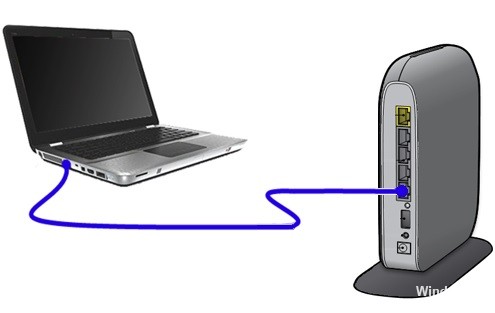
باستخدام شبكة سلكية
- قم بإيقاف تشغيل جهاز البث وافصله لفصله تمامًا عن الشبكة.
- ثم قم بتوصيل الجهاز مباشرة بالموجه / المودم باستخدام كابل إيثرنت.
- ثم افصل جهاز التوجيه / المودم لمدة 30 ثانية على الأقل.
- ثم أعد توصيل جهاز التوجيه وانتظر حتى يتم تشغيل المؤشرات بالكامل.
- أخيرًا ، أعد تشغيل جهاز البث وحاول بث Netflix.
أعد تشغيل الجهاز
- قم بإيقاف تشغيل الجهاز وافصله عن مصدر الطاقة لتفريغه بالكامل.
- ثم انتظر لمدة دقيقة (تحلى بالصبر).
- بعد دقيقة واحدة ، أعد توصيل الجهاز وأعد تشغيله.
امسح ذاكرة التخزين المؤقت وأعد تشغيل Netflix & VPN
- أوقف خدمة VPN وامسح ذاكرة التخزين المؤقت.
- ثم قم بإنهاء تطبيق Netflix ومسح ذاكرة التخزين المؤقت الخاصة به.
- ثم ابدأ تشغيل تطبيق Netflix وتحقق من أنه يعمل.
نصيحة الخبراء: تقوم أداة الإصلاح هذه بفحص المستودعات واستبدال الملفات التالفة أو المفقودة إذا لم تنجح أي من هذه الطرق. إنه يعمل بشكل جيد في معظم الحالات التي تكون فيها المشكلة بسبب تلف النظام. ستعمل هذه الأداة أيضًا على تحسين نظامك لتحقيق أقصى قدر من الأداء. يمكن تنزيله بواسطة بالضغط هنا
الأسئلة المتكررة
كيف أصلح خطأ خادم Netflix؟
- إيقاف تشغيل الجهاز.
- افصل المودم والموجه وانتظر 30 ثانية.
- أعد توصيل المودم وانتظر حتى تضيء المصابيح الجديدة.
- قم بتوصيل جهاز التوجيه وانتظر حتى تبدأ الأضواء الجديدة في الوميض.
- أعد تشغيل الجهاز وحاول استخدام Netflix مرة أخرى.
ما الذي يسبب رمز الخطأ NW-3-6؟
- يحدث الخطأ أحيانًا على جانب Netflix عندما تكون الخوادم معطلة.
- قد تكون مشكلة تكوين مع مزود خدمة الإنترنت الخاص بك ، مما أدى إلى حظر Netflix.
- إذا كنت تستخدم شبكة افتراضية خاصة (VPN) لاستخدام Netflix وحدث خطأ متعلق باتصالك بالإنترنت.
كيف تحل رسالة الخطأ NW-3-6؟
- قم بإيقاف تشغيل جهاز البث وافصله لفصله تمامًا عن الشبكة.
- ثم قم بتوصيل الجهاز مباشرة بالموجه / المودم باستخدام كابل إيثرنت.
- ثم افصل جهاز التوجيه / المودم لمدة 30 ثانية على الأقل.
- ثم أعد توصيل جهاز التوجيه وانتظر حتى يتم تشغيل المؤشرات بالكامل.
- أخيرًا ، أعد تشغيل جهاز البث وحاول بث Netflix.


